iPhone veya iPad'inizde Ekran Süresi'ni Kullanma
Ekran Süresi ile aygıtlarınızda geçirdiğiniz süreyi görüntüleyebilir, ekrandan uzakta geçireceğiniz süreyi planlayabilir ve kendiniz veya Aile Paylaşımı grubunuzdaki bir çocuk için uygulama kullanımına yönelik zaman sınırları belirleyebilirsiniz.
Ekran Süresi'ni ayarlayın
Uygulama ve Web Sitesi Etkinliği'ni açtığınızda, sizin ve ailenizin aygıtlarınızı, uygulamaları ve web sitelerini nasıl kullandığını gösteren bir rapor görüntüleyebilirsiniz. Bu rapor Ekran Süresi içindeki ayarları ve ebeveyn denetimlerini kullanmanıza ve yönetmenize de yardımcı olabilir.
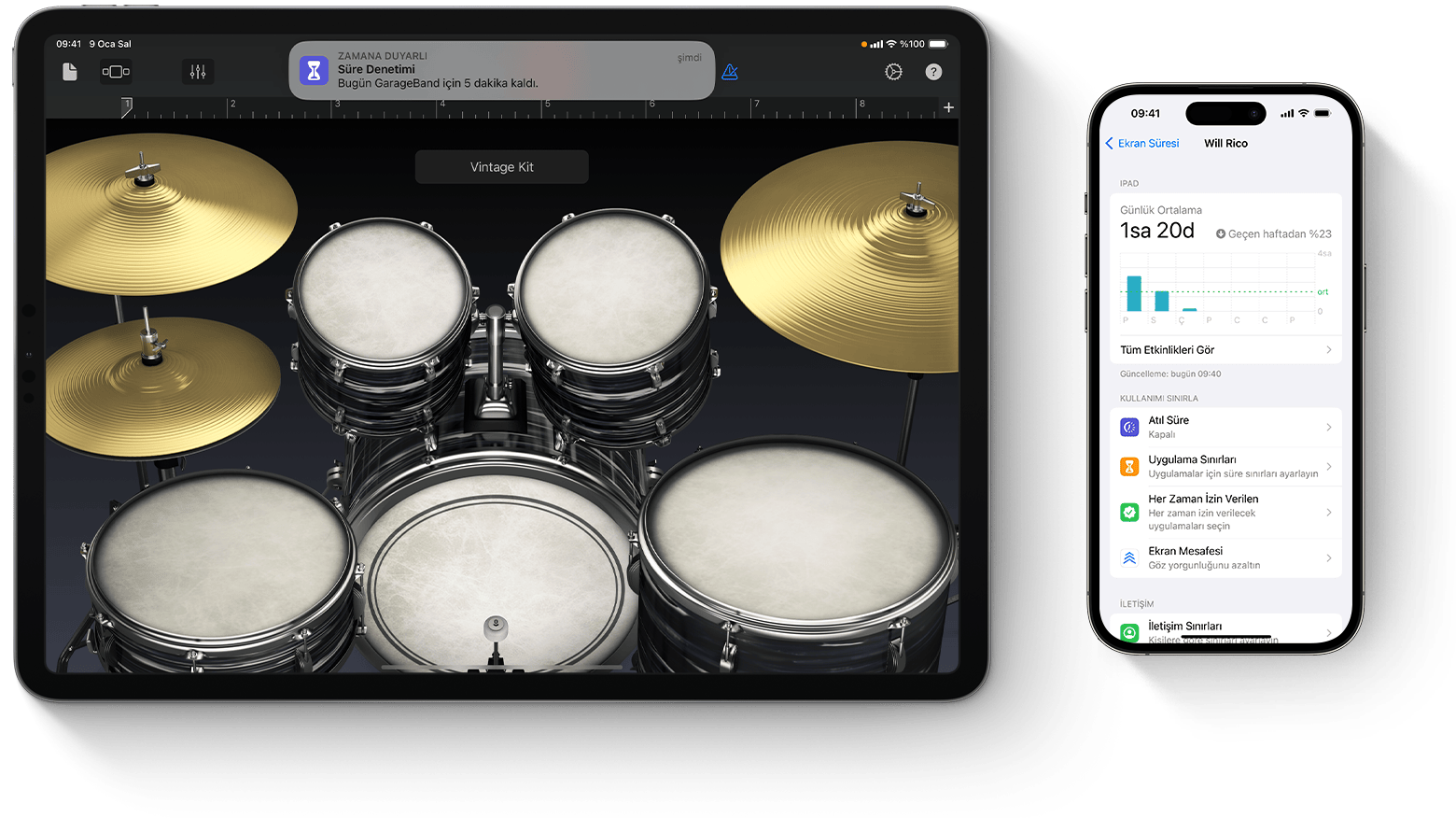
Aygıtınız için Ekran Süresi'ni açma
Aygıtınızı ayarlarken Ekran Süresi'ni açmadıysanız bu özelliği Ayarlar'dan açabilirsiniz.
Ayarlar uygulamasını açın, ardından Ekran Süresi'ne dokunun.
Uygulama ve Web Sitesi Etkinliği seçeneğine, ardından Uygulama ve Web Sitesi Etkinliğini Aç seçeneğine dokunun.
Çocuğunuzun aygıtı için Ekran Süresi'ni açma
Ayarlar uygulamasını açın, ardından Ekran Süresi'ne dokunun.
Aile bölümünde çocuğunuzun adına dokunun.
Yaşa uygun İçerik ve Gizlilik sınırlamaları ayarlamak, haftalık Ekran Süresi raporu almak, diğer Ekran Süresi ayarlarını açmak ve Ekran Süresi ayarlarını ve ebeveyn denetimlerini kilitlemek için ekrandaki yönergeleri izleyin.
Çocuğunuzun iPhone veya iPad'inde ebeveyn denetimlerini kullanma
Ekran Süresi raporlarını görüntüleme
Uygulama ve Web Sitesi Etkinliği'ni açtıktan sonra aygıt kullanımınızın raporunu görüntüleyebilirsiniz. Raporda, sizin veya çocuğunuzun belirli tür uygulamaları ne kadar kullandığı, iPhone'u ve diğer aygıtları ne sıklıkla elinize aldığınız ve size en çok bildirim gönderen uygulamaların hangileri olduğu gibi bilgiler yer alır.
Ayarlar uygulamasını açın, ardından Ekran Süresi'ne dokunun.
Ekran Süresi raporunuzu görmek için Tüm Etkinlikleri Gör'e dokunun. Çocuğunuzun Ekran Süresi raporunu görmek için ekranı aşağı kaydırın, çocuğunuzun adına dokunun, ardından Tüm Etkinlikleri Gör'e dokunun.
Görüntülemek istediğiniz aygıtı seçmek için Aygıtlar'a dokunun.
Haftalık kullanım özetini görüntülemek için Hafta'ya, günlük kullanım özetini görüntülemek için Gün'e dokunun.
Daha fazla ayrıntı bulmak veya sınır eklemek ya da sınırları düzenlemek için En Çok Kullanılan bölümünde bir uygulama veya web sitesi seçin.
Tüm Aygıtlarla Paylaş özelliğini etkinleştirdiyseniz Apple Hesabınıza giriş yapmış tüm aygıtlarınızdaki genel kullanımı görüntüleyebilirsiniz.
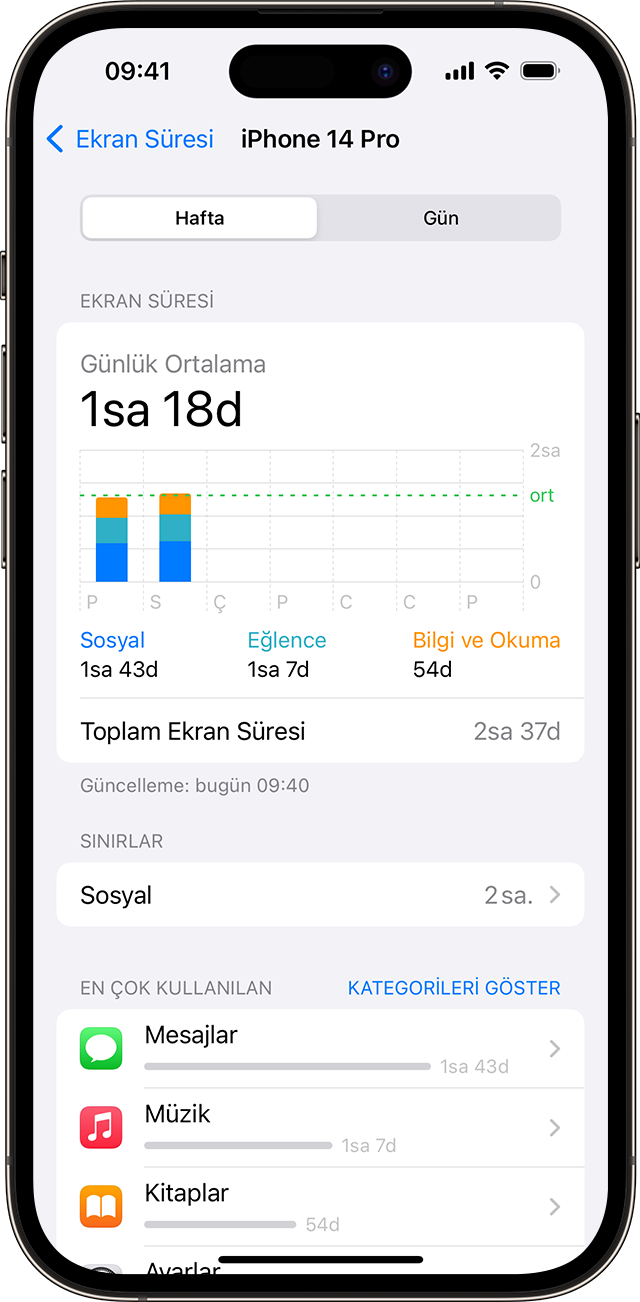
Ekran Süresi ayarlarını kilitleme
Ayarlama sırasında Ekran Süresi parolası ayarlamadıysanız veya bu özelliği kapattıysanız ve ayarlarınızı tekrar kilitlemek istiyorsanız Ayarlar'da bir parola ayarlayabilirsiniz. Bu sayede, Ekran Süresi ayarlarını ve ayarladığınız ebeveyn denetimlerini yalnızca siz değiştirebilirsiniz.
Ayarlar uygulamasını açın.
Ekran Süresi ayarlarınızı kilitlemek için:
Aygıtınız için bir parola belirleyin: Ekran Süresi'ne dokunun, ardından ekranı aşağı kaydırın ve Ekran Süresi Ayarlarını Kilitle'ye dokunun.
Ayarlar kapatılmışsa çocuğunuzun aygıtına yönelik parolayı sıfırlayın: Aile'ye dokunun, çocuğu seçin ve ardından Ekran Süresi Ayarlarını Kilitle'ye dokunun.
İstendiğinde bir parola girin, ardından onaylamak için parolayı tekrar girin.
Apple Hesabı’nızla giriş yapın.
Ekran Süresi parolanızı unuttuysanız ne yapmanız gerektiğini öğrenin
Ekran Süresi ayarlarını yönetme
Ekran Süresi ile kendi aygıtınız için sınırlar ve kısıtlamalar belirleyebilir veya çocuğunuzun aygıtını yönetebilirsiniz.
Kendi ayarlarınızı yönetmek için: Ayarlar uygulamasını açın, Ekran Süresi'ne dokunun, ardından sınırlar ve kısıtlamalar ayarlamak için bir kategori seçin.
Çocuğunuzun aygıtının ayarlarını yönetmek için: Ayarlar uygulamasını açın, Ekran Süresi'ne dokunun, ardından çocuğunuzun adını seçin.
Aile Paylaşımı ile çocuğunuzun aygıtının ayarlarını da yönetebilirsiniz: Ayarlar uygulamasını açın, Aile'ye dokunun, çocuğunuzun adını seçin, ardından Ekran Süresi'ne dokunun ve sınırlar ve kısıtlamalar belirlemek için bir kategori seçin.
Ekran Süresi ayarlarınızın Aile Paylaşımı grubunuzdaki tüm aygıtlarda eşzamanlandığından emin olmak istiyorsanız Ekran Süresi ayarlarınızı açmadan veya değiştirmeden önce grubunuzdaki tüm aygıtları en son yazılım sürümüne güncelleyin.
Atıl Süre
Atıl Süre ile aygıtlarınızdan uzakta geçirmek veya çocuğunuzun aygıtından uzakta geçirmesini planlamak istediğiniz süreler boyunca uygulamaları ve bildirimleri engelleyebilirsiniz. Atıl Süre'yi programladığınızda yalnızca izin vermeyi seçtiğiniz telefon aramaları ve uygulamalar kullanılabilir. Atıl Süre, Ekran Süresi'nin etkin olduğu tüm aygıtlarınızda geçerli olur ve başlamadan beş dakika önce bir anımsatıcı alırsınız.
Ekran Süresi parolası ayarladıysanız Atıl Süre için Atıl Sürede Engelle ayarını da kullanabilirsiniz. Bu ayarı belirlerseniz ve Atıl Süre başladığında Daha Fazla Süre İste'yi seçerseniz parolayı girerek uygulamaya 15 dakikalığına, bir saatliğine veya tüm gün boyunca izin verebilirsiniz. Çocuk hesaplarında kullanıcı Bir Dakika Daha'yı yalnızca bir kez daha seçebilir veya ebeveyn ya da vasi hesabına onay isteği göndermek için Daha Fazla Süre İste'yi tıklayabilir.
Uygulama Sınırları
Uygulama Sınırları ile bir uygulama kategorisi (örneğin Oyunlar veya Sosyal Ağlar) ve ayrı ayrı uygulamalar için bir zaman sınırı ayarlayabilirsiniz. Uygulama Sınırları'nı kullanarak uygulama kategorileri için günlük sınırlar ayarlayabilirsiniz. Örneğin, işteyken veya çocuğunuz ödev yaparken üretkenlik uygulamalarını kullanmak ancak sosyal ağların veya oyunların kullanılmamasını sağlamak isteyebilirsiniz. Uygulama Sınırları her gün gece yarısı yenilenir ve bunları dilediğiniz zaman silebilirsiniz.
Her Zaman İzin Verilen
Atıl Süre boyunca sizin veya çocuğunuzun iletişim kurabileceği kişileri sınırlayın. Bu sınırlar Telefon, FaceTime, Mesajlar ve iCloud kişileri için geçerlidir. Seçtiğiniz sınırlamalardan bağımsız olarak, sizin veya çocuğunuzun iPhone ya da Apple Watch'unuzun hücresel iletişim operatörü tarafından tanımlanan bilinen acil durum numaralarıyla iletişim kurmasına her zaman izin verilir. Bu özelliği kullanabilmek için iCloud kişilerini etkinleştirmeniz gerekir. Atıl Süre boyunca hangi uygulamalara izin verileceğini de seçebilirsiniz.
Ekran Mesafesi
Ekran Mesafesi, bir aygıtın uzun süre çok yakın tutulduğunu algılar ve iPhone veya iPad'inizi yüzünüzden uzaklaştırmanız önerildiğinde uyarılar verir. Ekran Süresi, genç kullanıcıların miyop riskini azaltabilecek sağlıklı izleme alışkanlıkları edinmelerini teşvik eder ve her yaştan kullanıcıların göz yorgunluğunu azaltmaya yardımcı olabilir.
İletişim Sınırları
Sizin veya çocuğunuzun, izin verilen ekran süresi ve atıl süre boyunca Telefon, FaceTime, Mesajlar ve iCloud kişileri aracılığıyla kimlerle iletişim kurabileceğini sınırlayın. Seçtiğiniz sınırlamalardan bağımsız olarak, sizin veya çocuğunuzun iPhone ya da Apple Watch'unuzun hücresel iletişim operatörü tarafından tanımlanan bilinen acil durum numaralarıyla iletişim kurmasına her zaman izin verilir. Çocuğunuzun iCloud kişilerini de yönetebilir ve dilerseniz çocuğunuzun kişilerini düzenlemesini engelleyebilirsiniz.
İletişim Güvenliği
İletişim Güvenliği özelliği, çocukların hassas fotoğraf ve videoları paylaşmaktan veya almaktan korunmasına yardımcı olur ve güvenli seçimler yapmalarına yardımcı olacak yönergeler ve yaşa uygun kaynaklar sağlar. Apple'ın, fotoğraflara veya videolara erişimi yoktur.
Çocuğunuzun Apple aygıtında İletişim Güvenliği hakkında daha fazla bilgi edinin
İçerik ve Gizlilik Sınırlamaları
Uygunsuz içerikleri engelleme ve Konumumu Paylaş gibi gizlilik ayarlarında değişiklik yapılmasını engelleme dahil olmak üzere, aygıtınızdaki veya çocuğunuzun aygıtındaki içerikleri, uygulamaları ve ayarları yönetin.
İçerik ve Gizlilik Sınırlamaları ile ebeveyn denetimleri ayarlayın